Win7磁盘启动失败修复方法
时间:2025-06-29 19:13:29 343浏览 收藏
Win7系统启动失败,提示“Disk Boot Failure”?别慌!本文为您提供详细的解决方案,助您快速恢复系统。首先,检查硬件连接,确保硬盘数据线和电源线连接稳固,排除硬件冲突。其次,进入BIOS设置,确认硬盘被识别并设置为第一启动项,尝试切换AHCI/IDE模式。若问题依旧,使用Win7启动盘进行启动修复,或通过命令提示符手动修复引导,如`bootrec /fixmbr`等命令。此外,硬盘坏道也可能导致启动失败,使用HD Tune等工具检测硬盘健康状况。本文还介绍了Win7启动U盘的制作方法,以及手动修复引导时“拒绝访问”的解决方法。重装系统是最后的选择,务必提前备份重要数据。
遇到“Disk Boot Failure, Insert System Disk and Press Enter”问题,通常是引导异常导致电脑无法找到启动盘。1. 检查硬件连接:断电后检查硬盘数据线和电源线是否松动,重新插拔或更换接口尝试;若为台式机可尝试仅保留系统盘排除冲突。2. 进入BIOS设置:确认硬盘被识别且设为第一启动项,尝试切换AHCI/IDE模式。3. 使用启动盘执行启动修复:通过Windows 7安装介质选择“修复计算机”并运行“启动修复”。4. 手动修复引导:在命令提示符依次执行bootrec /fixmbr、bootrec /fixboot、bootrec /scanos、bootrec /rebuildbcd命令。5. 检测硬盘坏道:使用HD Tune等工具扫描硬盘健康状况,坏道严重则需更换硬盘。此外,引导失败常见原因包括引导文件损坏、BIOS设置错误、硬件连接不良、MBR损坏或硬盘故障。制作Win7启动U盘可通过Rufus工具写入ISO镜像实现。若手动修复时提示“拒绝访问”,需以管理员身份运行命令提示符,并通过diskpart分配系统分区盘符后再操作。重装系统应作为最后手段,提前备份重要数据并准备好安装介质。

开机遇到“Disk Boot Failure, Insert System Disk and Press Enter”? 别慌,大概率是引导出了问题。简单来说,就是电脑找不到启动盘了。下面分享一些排查和解决的思路。

解决方案

检查硬件连接:
- 首先,断电,打开机箱(笔记本就别自己拆了,找售后吧),检查硬盘的数据线和电源线有没有松动。重新插拔一下,确保连接稳固。
- 如果有多块硬盘,试着只保留系统盘,看看是不是硬盘冲突。
- 如果最近更换过硬件,比如内存条,也检查一下兼容性。
BIOS设置:
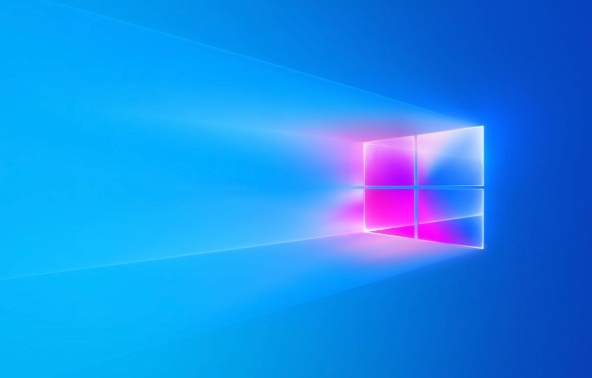
- 重启电脑,进入BIOS(通常是按Del、F2、F12等键,具体看开机画面提示)。
- 检查启动顺序(Boot Order),确保系统盘(通常是你的硬盘)被设置为第一启动项。
- 看看硬盘有没有被BIOS识别到。如果BIOS里根本看不到硬盘,那可能是硬件问题,比如硬盘坏了。
- 如果BIOS里有AHCI和IDE模式的选项,可以尝试切换一下,看看哪个模式能正常启动。
启动修复:
- 如果手头有Windows 7的安装光盘或U盘启动盘,用它启动电脑。
- 选择“修复计算机”,然后选择“启动修复”。让系统自动扫描并修复启动问题。
- 如果启动修复没用,可以尝试用命令提示符手动修复。
手动修复引导:
- 用启动盘进入命令提示符。
- 输入以下命令:
bootrec /fixmbr bootrec /fixboot bootrec /scanos bootrec /rebuildbcd
fixmbr修复主引导记录。fixboot修复启动扇区。scanos扫描系统中安装的操作系统。rebuildbcd重建启动配置数据。执行完这些命令后,重启电脑,看看能不能正常启动。
检查硬盘坏道:
- 如果以上方法都无效,可能是硬盘有坏道了。可以用硬盘检测工具(比如HD Tune)扫描一下硬盘,看看有没有坏道。如果坏道太多,可能需要更换硬盘。
副标题1:为什么Win7电脑会出现磁盘启动失败?
磁盘启动失败的原因有很多,但归根结底都是引导程序出了问题,导致电脑无法找到操作系统。
- 引导文件损坏: 这是最常见的原因。可能是因为病毒感染、意外断电、或者不正确的操作导致引导文件损坏。
- 硬盘故障: 硬盘坏道、物理损坏等都可能导致启动失败。
- BIOS设置错误: 启动顺序错误、硬盘模式设置不当都可能导致无法启动。
- 硬件连接问题: 数据线松动、电源线接触不良等都可能导致硬盘无法被识别。
- MBR(主引导记录)损坏: MBR位于硬盘的第一个扇区,负责引导操作系统。如果MBR损坏,电脑就无法启动。
副标题2:如何制作Win7启动U盘?
制作启动U盘是解决启动问题的关键一步。你需要一个空白U盘(至少4GB),以及Win7的ISO镜像文件。
- 下载Win7 ISO镜像: 可以从微软官网或者其他可靠的资源下载。注意选择与你电脑架构(32位或64位)相对应的版本。
- 下载U盘启动盘制作工具: 推荐使用Rufus,它简单易用,而且功能强大。
- 运行Rufus:
- 选择你的U盘设备。
- 在“引导类型”中选择“磁盘或ISO镜像”,然后点击旁边的“选择”按钮,选择你下载的Win7 ISO镜像文件。
- 其他选项保持默认即可,然后点击“开始”按钮。
- 等待制作完成: 制作过程可能需要一段时间,请耐心等待。
- 制作完成: 制作完成后,你的U盘就变成了一个Win7启动盘。
副标题3:手动修复引导时,提示“拒绝访问”怎么办?
在手动修复引导时,可能会遇到“拒绝访问”的错误提示。这通常是因为权限不足导致的。
- 确认以管理员身份运行命令提示符: 确保你是以管理员身份运行的命令提示符。在启动盘的启动菜单中,选择“命令提示符”,然后右键点击“cmd.exe”,选择“以管理员身份运行”。
- 使用
diskpart命令:- 输入
diskpart命令,进入diskpart工具。 - 输入
list disk命令,列出所有磁盘。 - 找到你的系统盘,然后输入
select disk X命令(X是你的系统盘的编号)。 - 输入
list volume命令,列出所有分区。 - 找到你的系统分区,然后输入
select volume Y命令(Y是你的系统分区的编号)。 - 输入
assign letter=Z:命令,给系统分区分配一个盘符(Z:)。 - 输入
exit命令,退出diskpart工具。
- 输入
- 再次执行修复命令: 现在,再次执行
bootrec命令,应该就不会出现“拒绝访问”的错误了。
副标题4:重装系统是最后的选择吗?
如果以上方法都尝试过了,仍然无法解决启动问题,那么重装系统确实是一个最后的选择。重装系统会清除硬盘上的所有数据,所以请务必提前备份重要文件。
- 备份重要文件: 可以使用U盘、移动硬盘或者云存储等方式备份文件。
- 准备Win7安装光盘或U盘启动盘: 确保你有可用的安装介质。
- 进入BIOS设置: 设置U盘或光驱为第一启动项。
- 启动安装程序: 按照屏幕提示进行操作,选择安装分区、设置用户名和密码等。
- 安装驱动程序: 系统安装完成后,需要安装各种硬件驱动程序。
重装系统虽然可以解决启动问题,但也会带来一些麻烦。所以,在重装系统之前,请务必仔细尝试以上方法。
以上就是本文的全部内容了,是否有顺利帮助你解决问题?若是能给你带来学习上的帮助,请大家多多支持golang学习网!更多关于文章的相关知识,也可关注golang学习网公众号。
-
501 收藏
-
501 收藏
-
501 收藏
-
501 收藏
-
501 收藏
-
160 收藏
-
190 收藏
-
500 收藏
-
224 收藏
-
311 收藏
-
416 收藏
-
290 收藏
-
291 收藏
-
451 收藏
-
216 收藏
-
451 收藏
-
442 收藏
-

- 前端进阶之JavaScript设计模式
- 设计模式是开发人员在软件开发过程中面临一般问题时的解决方案,代表了最佳的实践。本课程的主打内容包括JS常见设计模式以及具体应用场景,打造一站式知识长龙服务,适合有JS基础的同学学习。
- 立即学习 543次学习
-

- GO语言核心编程课程
- 本课程采用真实案例,全面具体可落地,从理论到实践,一步一步将GO核心编程技术、编程思想、底层实现融会贯通,使学习者贴近时代脉搏,做IT互联网时代的弄潮儿。
- 立即学习 516次学习
-

- 简单聊聊mysql8与网络通信
- 如有问题加微信:Le-studyg;在课程中,我们将首先介绍MySQL8的新特性,包括性能优化、安全增强、新数据类型等,帮助学生快速熟悉MySQL8的最新功能。接着,我们将深入解析MySQL的网络通信机制,包括协议、连接管理、数据传输等,让
- 立即学习 500次学习
-

- JavaScript正则表达式基础与实战
- 在任何一门编程语言中,正则表达式,都是一项重要的知识,它提供了高效的字符串匹配与捕获机制,可以极大的简化程序设计。
- 立即学习 487次学习
-

- 从零制作响应式网站—Grid布局
- 本系列教程将展示从零制作一个假想的网络科技公司官网,分为导航,轮播,关于我们,成功案例,服务流程,团队介绍,数据部分,公司动态,底部信息等内容区块。网站整体采用CSSGrid布局,支持响应式,有流畅过渡和展现动画。
- 立即学习 485次学习
